SureServer の新規お申し込み手順
新規のお客様
SureServer をお申込みいただくには、当社の申請サイト「SureBoard(シュアボード)」へのユーザー登録を行って頂く必要があります。その後、申請に必要な「証明書署名要求ファイル」をご用意頂いた上で「SureBoard」上から申請作業を行って頂きます。
新規お申込みの一連の手順について PDF でまとめた資料もご確認いただけます。合わせてご参照ください。
STEP 1
SureBoard ユーザー登録
SureServer をお申込みいただくには、当社の申請サイト「SureBoard」へのユーザー登録を行って頂く必要があります。
一度ユーザー登録をいただくと、このユーザー ID で複数の証明書を発行することができます。

一度承認を行って頂くとお客様の好きなタイミングで証明書を発行することができるマネージドサービス SureHandsOn もご用意しております。
関連情報

STEP 2
証明書署名要求(CSR)ファイルの作成
サーバー証明書のお申込みには、CSR と呼ばれる証明書署名要求ファイルが必要になります。CSR には、公開鍵の情報と、組織名や所在地等の情報が含まれており、申請ごとに異なります。
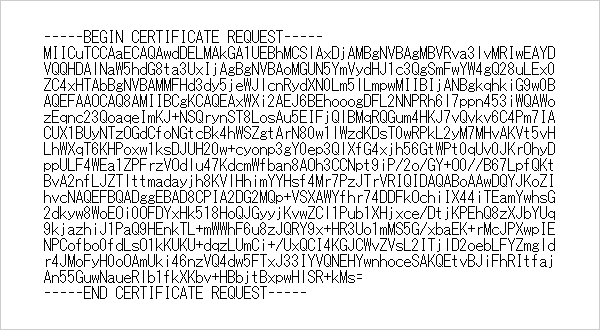
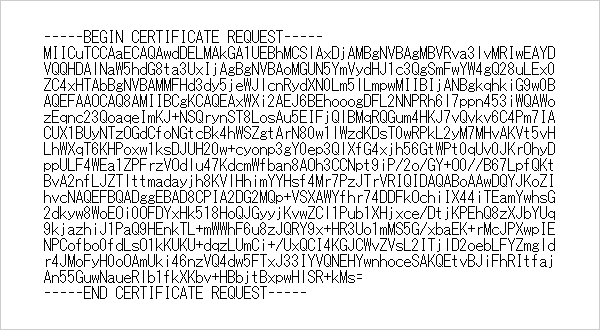
STEP 3
お申込み
STEP 1 で登録したユーザー ID で SureBoard へログイン をし、必要なサーバー証明書の種類・有効期限などを選択の上、必要情報を記入して申請を行います。
STEP 2 で作成した CSR も、申し込み情報として記載いただきます。
実際の申請作業の前に、必要情報をご確認ください。

必要に応じて、PDF でお見積書を発行可能なオンライン見積もりもご利用ください。

STEP 4
審査~証明書発行
証明書が発行されたら
「証明書発行のお知らせ」のメールに記載の URL から、
発行されたサーバー証明書とそれに応じた中間 CA 証明書をダウンロードします。
ダウンロードしたサーバー証明書と中間 CA 証明書をお使いの機器へインストールします。
証明書発行後、代金をお支払いいただきます。














